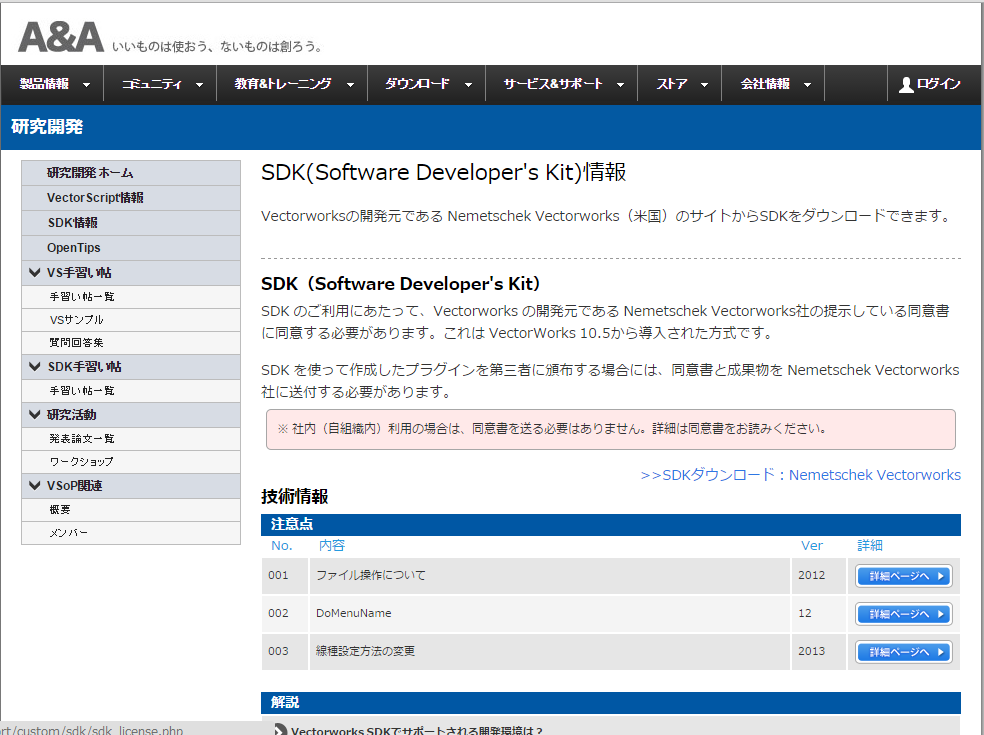はじめてのSDK
Mac編
この章ではWindows環境で構築したプロジェクトからMacの開発ツール「Xcode」を使用したVectorworksプラグインの開発方法を紹介します。
(1) XcodeをApple社のApp Storeなどよりダウンロードします。
※Vectorworks2022ではXcode12.2以上のバージョンを使用しますの該当バージョンをダウンロードしてください。
Xcodeのダウンロードに関してはApple社のサイトをご覧ください。
(2) ダウンロードしたXcodeをインストーラに従い実行します
※Vectorworks2022ではXcode12.2以上のバージョンを使用しますの該当バージョンをダウンロードしてください。
Xcodeのダウンロードに関してはApple社のサイトをご覧ください。
(2) ダウンロードしたXcodeをインストーラに従い実行します
以上でXcodeのセットアップは完了です。
ここではWindowsと同様に解凍したSDKからすでに用意されているサンプルプロジェクト(使用するプロジェクトは「TesterModule」)を使ったやり方を説明します。
サンプルプロジェクトは解凍したSDKの次のフォルダにあります。
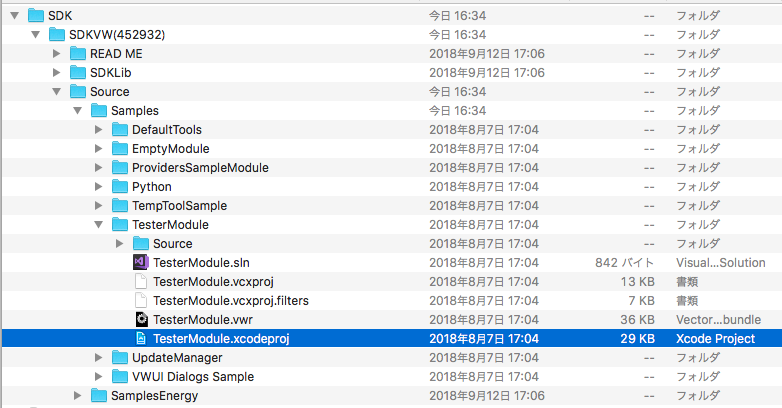 拡大
拡大
(1) Xcodeを起動しプロジェクトファイル(TesterModule.xcodeproj)を開きます 基本的にはデフォルト状態のままで変更する必要はありませんが以下の項目はお使いのOSのバージョンなどにより構成の変更が必要になる場合があります。
・「Deployment >> OS X Deployment Target」
※Deploymentはプラグインの動作保証対象となる最も古いOSバージョン設定します。
ここではOS10.13となっているためOS10.12以下では動作対象外となります。
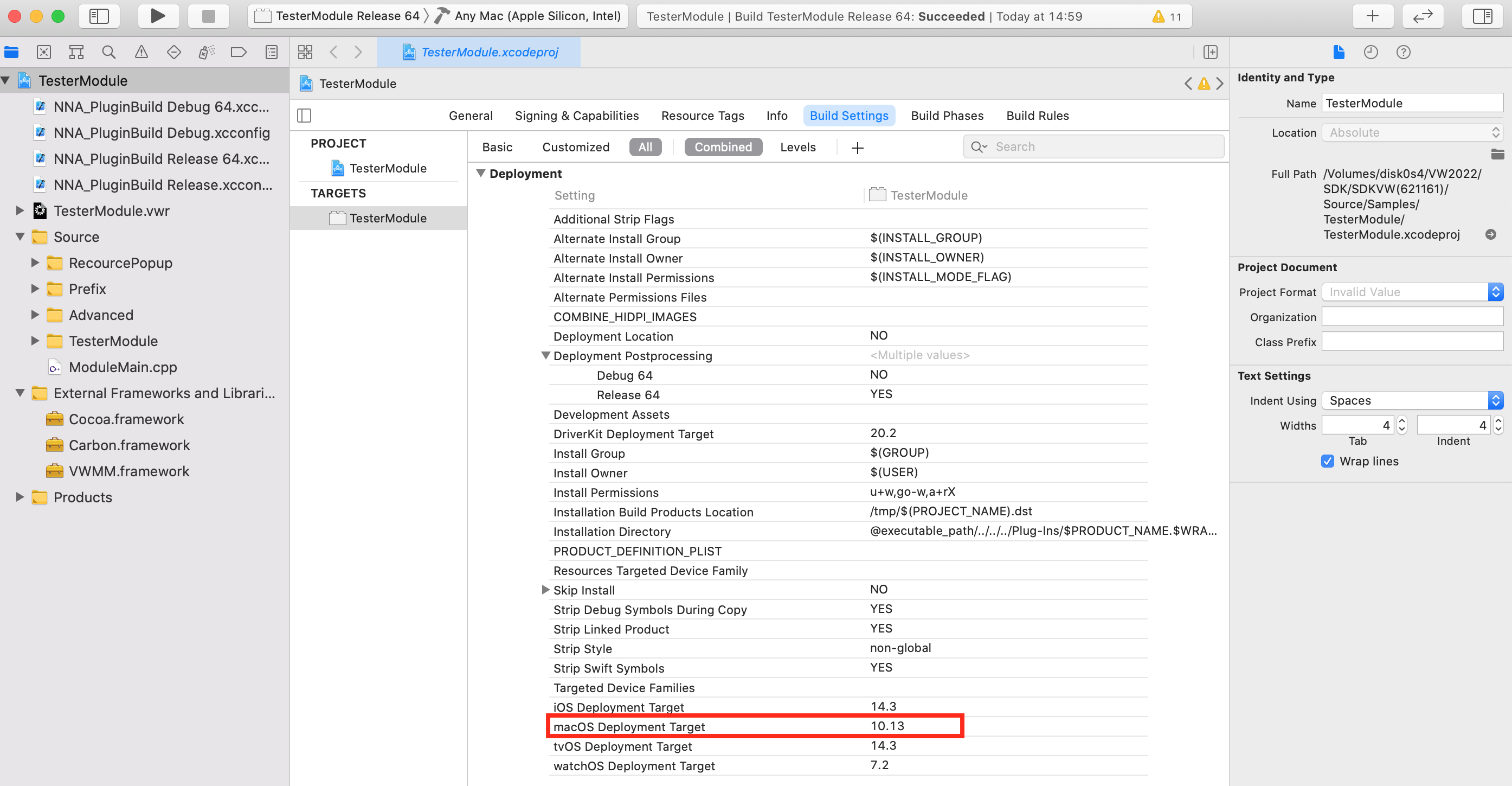 拡大
拡大
(2) ビルドを実行します
この時Appleシリコンネイティブコードを生成する場合はターゲットを「Any Mac」にしてください。
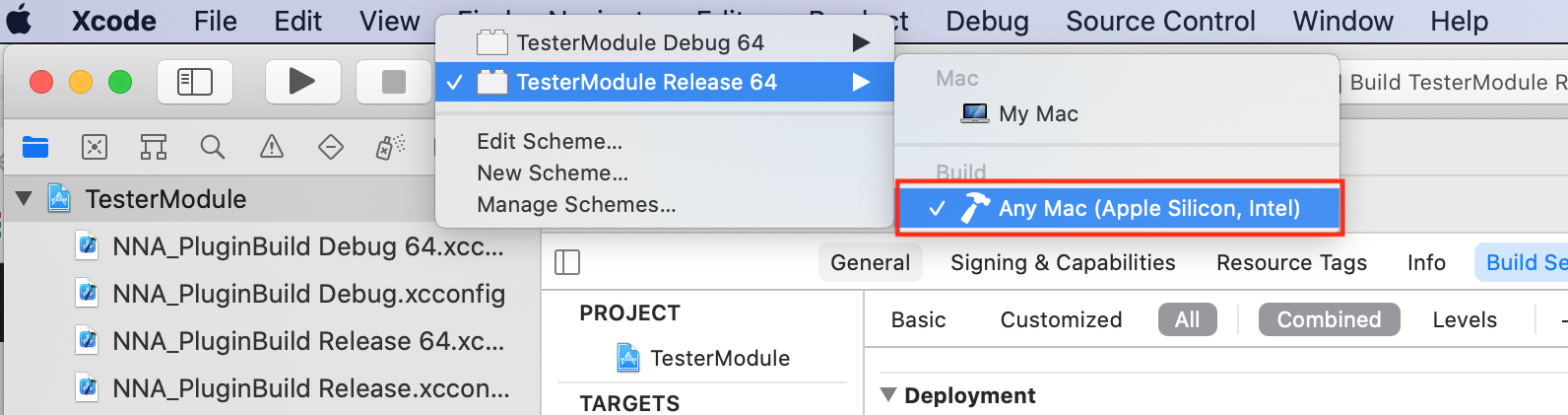 拡大
拡大
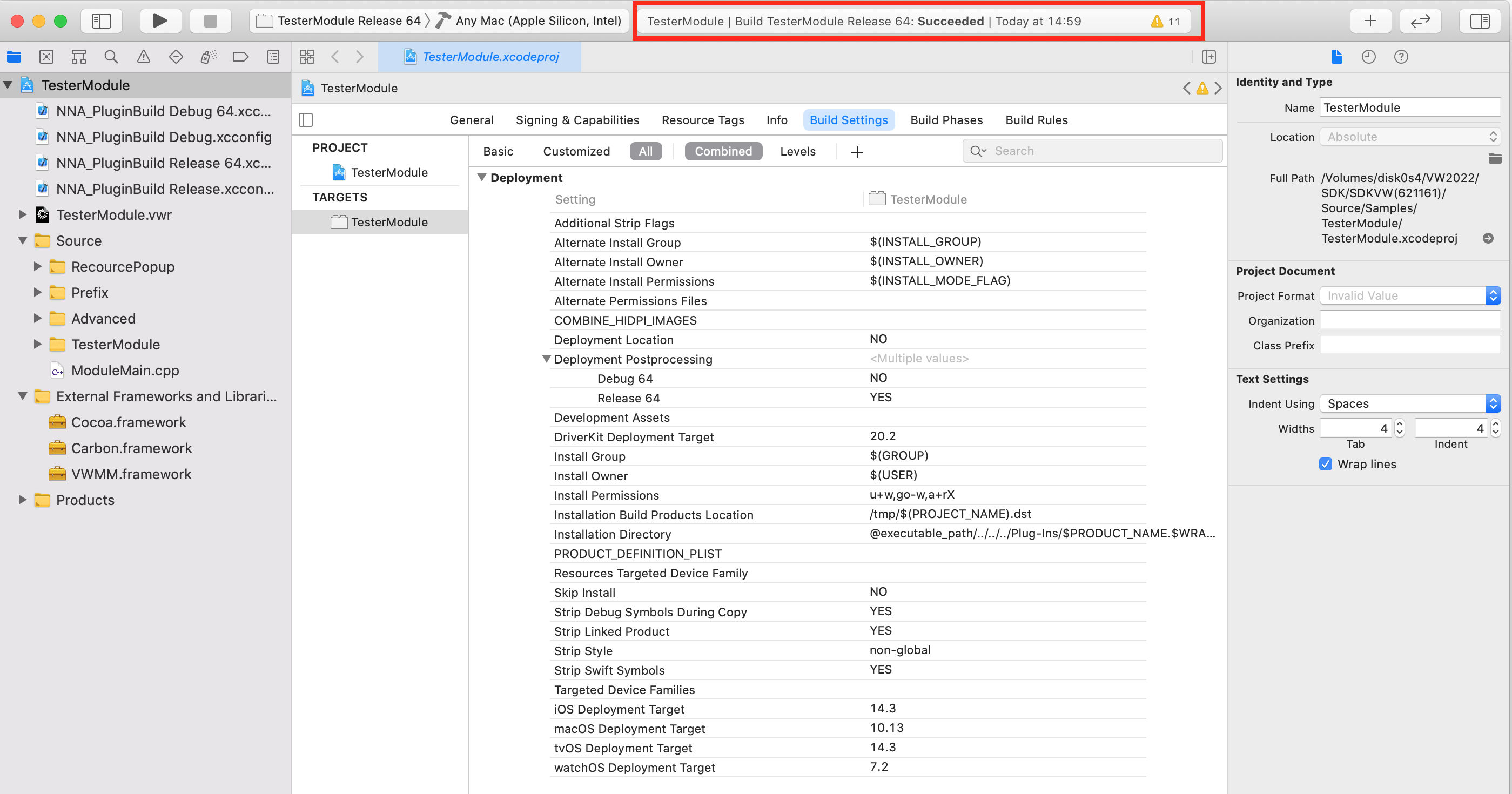 拡大
拡大
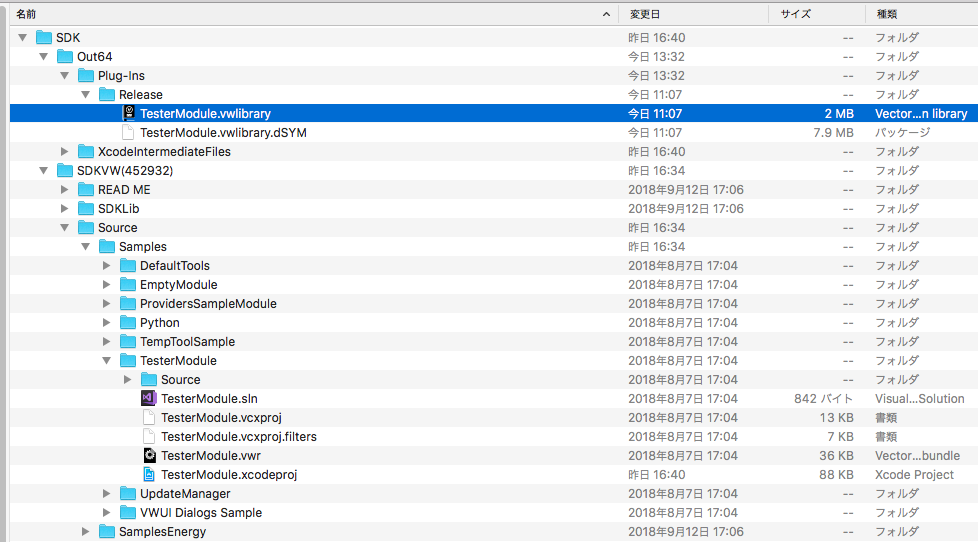 拡大
拡大
サンプルプロジェクトは解凍したSDKの次のフォルダにあります。
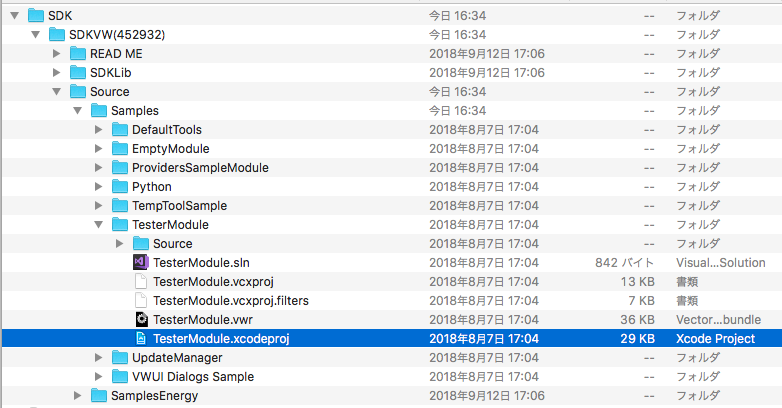 拡大
拡大(1) Xcodeを起動しプロジェクトファイル(TesterModule.xcodeproj)を開きます 基本的にはデフォルト状態のままで変更する必要はありませんが以下の項目はお使いのOSのバージョンなどにより構成の変更が必要になる場合があります。
・「Deployment >> OS X Deployment Target」
※Deploymentはプラグインの動作保証対象となる最も古いOSバージョン設定します。
ここではOS10.13となっているためOS10.12以下では動作対象外となります。
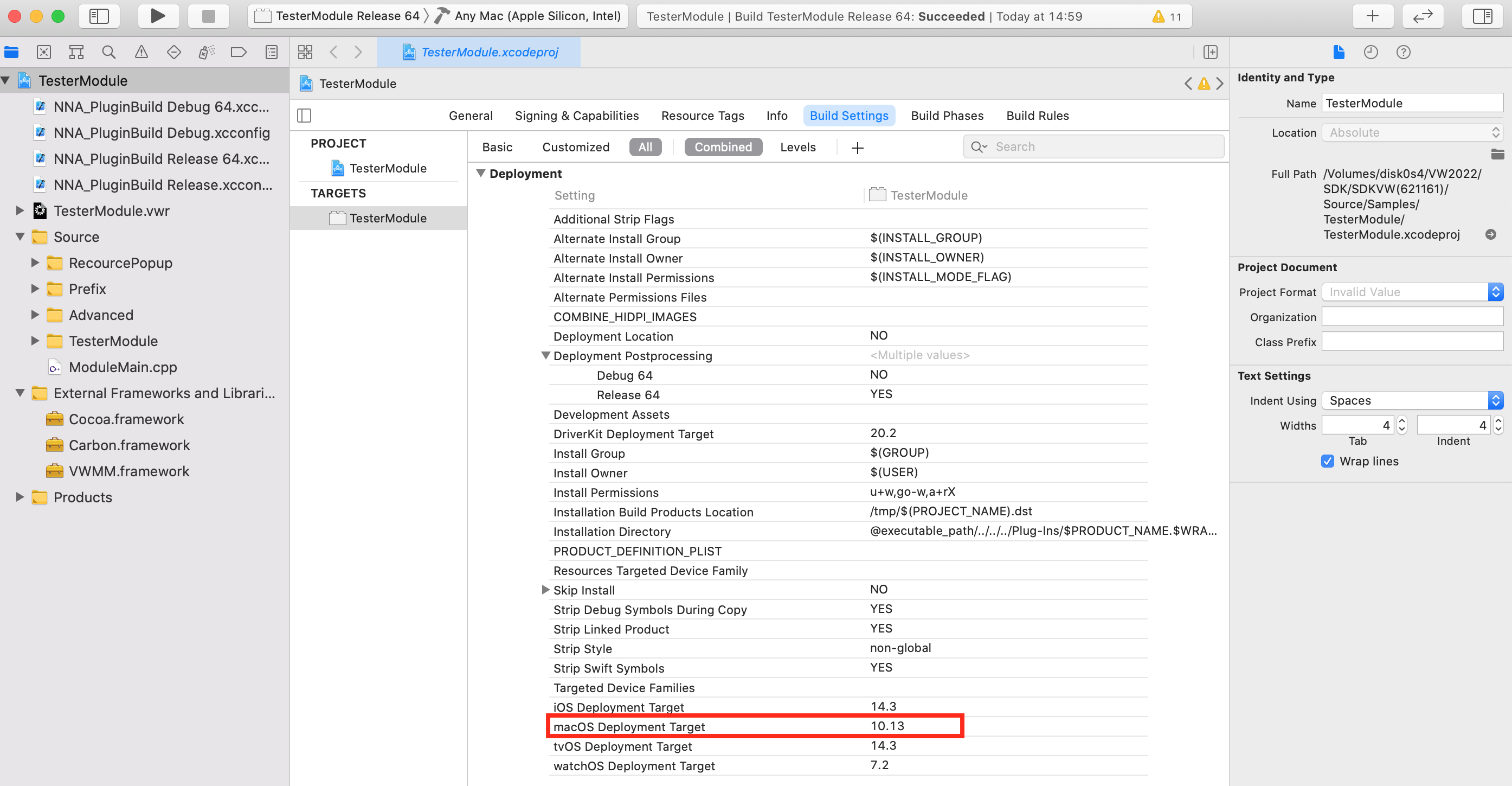 拡大
拡大(2) ビルドを実行します
a.Xcodeメニューより「Product > Biuld」選択し実行します。
"Build Succeeded"と表示されればビルド成功です。この時Appleシリコンネイティブコードを生成する場合はターゲットを「Any Mac」にしてください。
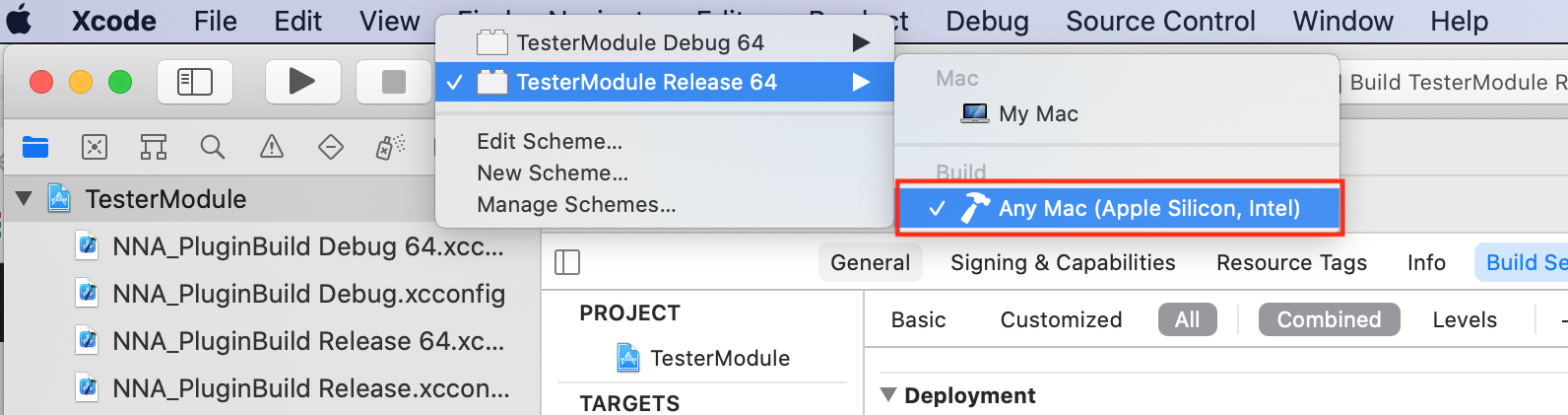 拡大
拡大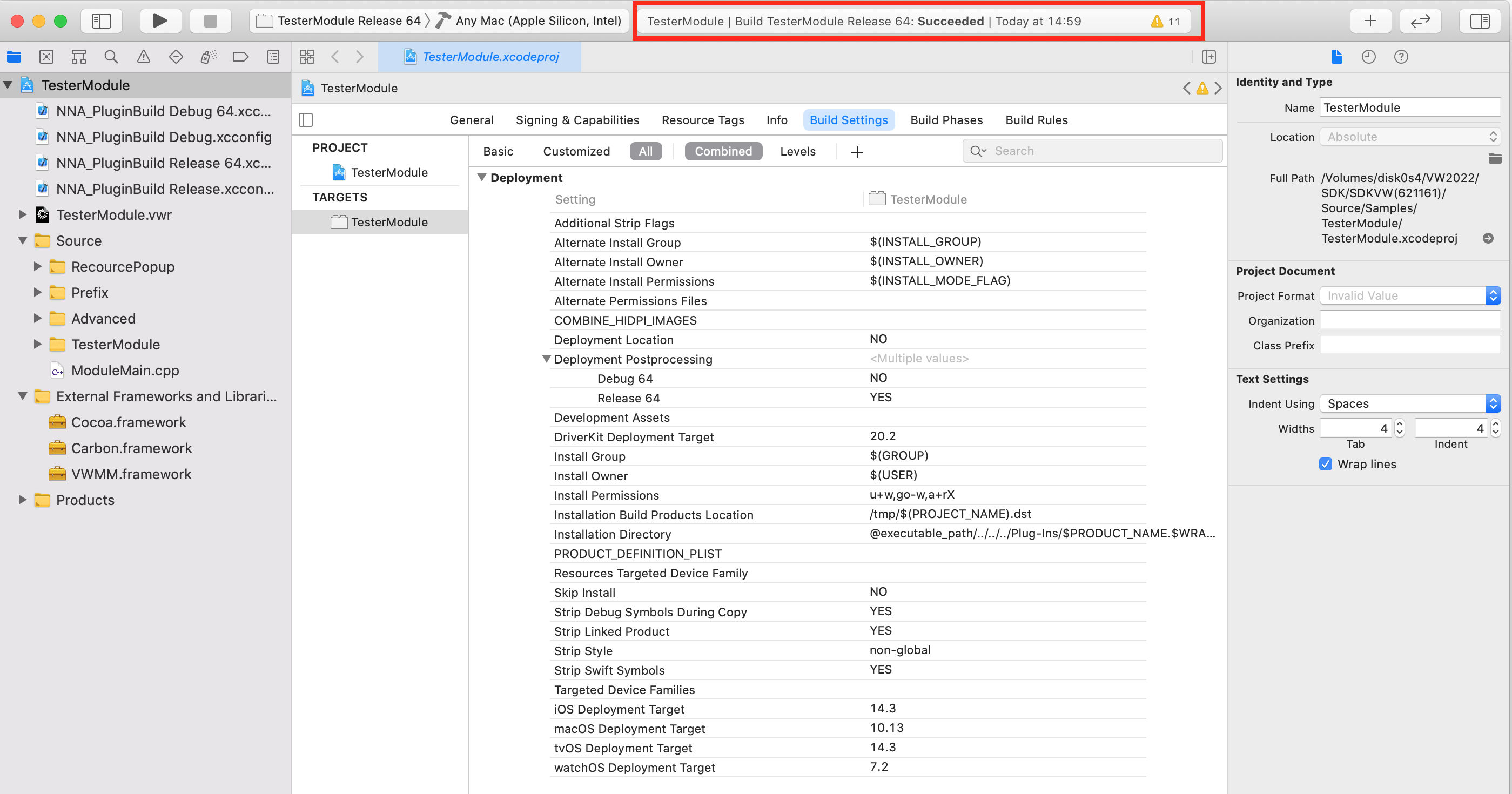 拡大
拡大b.Vectorworksプラグイン「TesterModule.vwlibrary」が作成されていることを確認する。
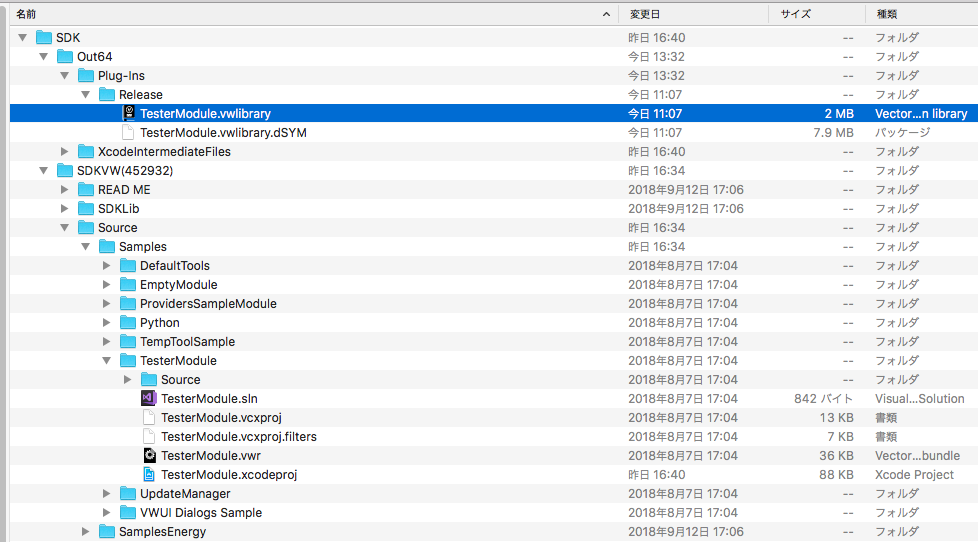 拡大
拡大
以上でXcodeでのビルドは完了です。